您好,登錄后才能下訂單哦!
您好,登錄后才能下訂單哦!
這篇文章主要介紹“win10動態鎖設置找不到配對的設備怎么解決”,在日常操作中,相信很多人在win10動態鎖設置找不到配對的設備怎么解決問題上存在疑惑,小編查閱了各式資料,整理出簡單好用的操作方法,希望對大家解答”win10動態鎖設置找不到配對的設備怎么解決”的疑惑有所幫助!接下來,請跟著小編一起來學習吧!
第一種方法:
1.打開移動設備中的【系統設置】然后找到【藍牙】選項,然后滑動即可開啟您的移動設備的藍牙功能嘍。
2.然后右鍵點擊Windows10【開始】菜單并選擇【設置】選項。
3.打開Windows10【設置】選項后點擊【設備】(藍牙、鼠標和打印機)選項并轉到【藍牙設置】。
4.接著開啟Windows10的藍牙功能然后點擊【添加藍牙或者其他設備】。
5.拿起您的手機打開【藍牙設置】選項然后搜索附近的藍牙設備,找到您的PC后創建PIN碼即可進行配對嘍。
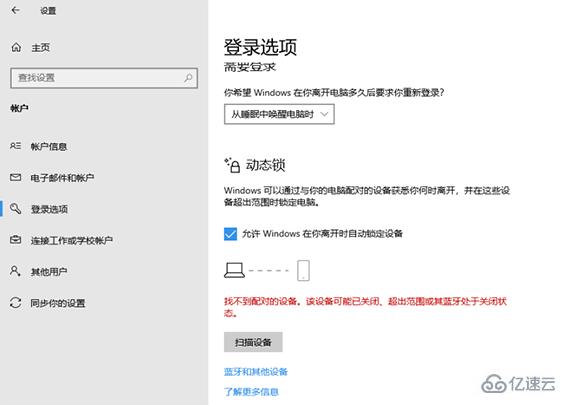
第二種方法:
1.重新打開Windows10【設置】選項再轉到賬戶【設置】里。
2.打開【賬戶設置】后點擊左側的菜單中的【登錄】選項,然后往下拉可以看【動態鎖】選項開啟它。
3.接下來當您和您的手機離開藍牙范圍后系統在30秒后自動鎖定,當您回來后那么您需要輸入密碼解鎖。
4.再次提醒下大家,系統將在30秒后進行鎖定而不是立即鎖定,因此在30秒內若有人操作設備那么系統將不會再鎖定。
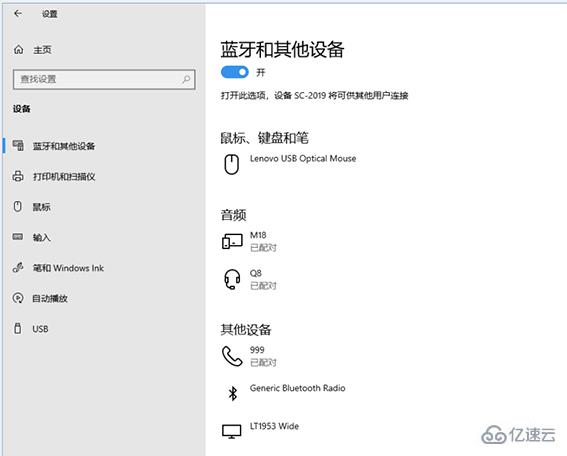
到此,關于“win10動態鎖設置找不到配對的設備怎么解決”的學習就結束了,希望能夠解決大家的疑惑。理論與實踐的搭配能更好的幫助大家學習,快去試試吧!若想繼續學習更多相關知識,請繼續關注億速云網站,小編會繼續努力為大家帶來更多實用的文章!
免責聲明:本站發布的內容(圖片、視頻和文字)以原創、轉載和分享為主,文章觀點不代表本網站立場,如果涉及侵權請聯系站長郵箱:is@yisu.com進行舉報,并提供相關證據,一經查實,將立刻刪除涉嫌侵權內容。